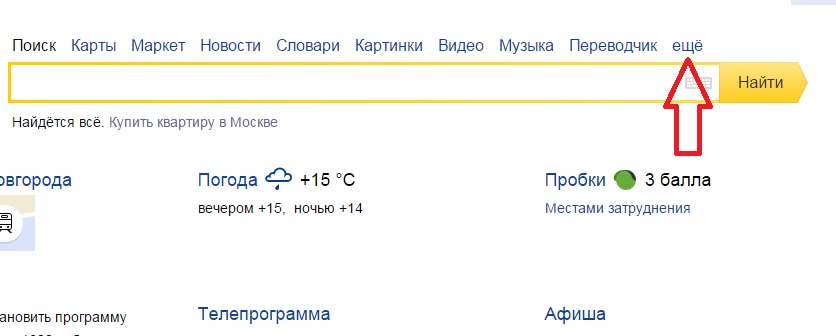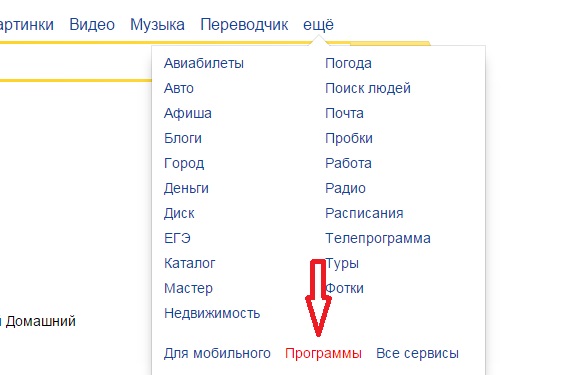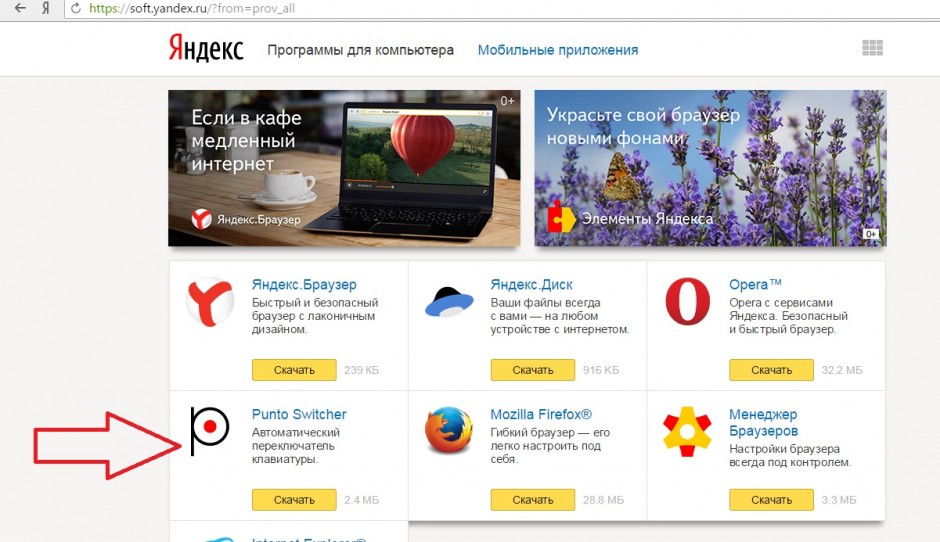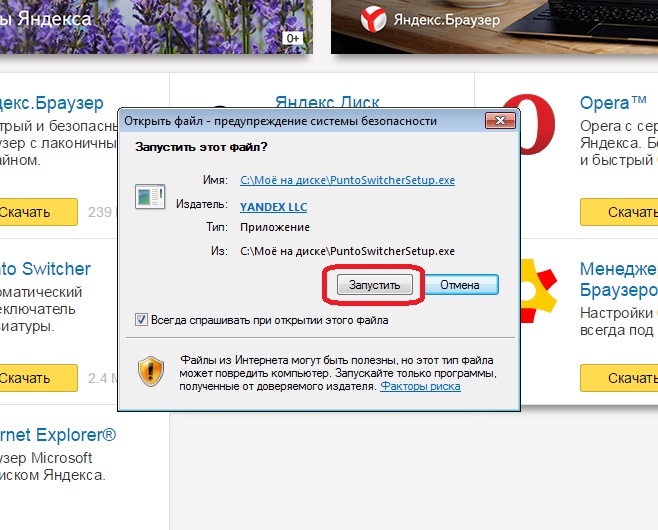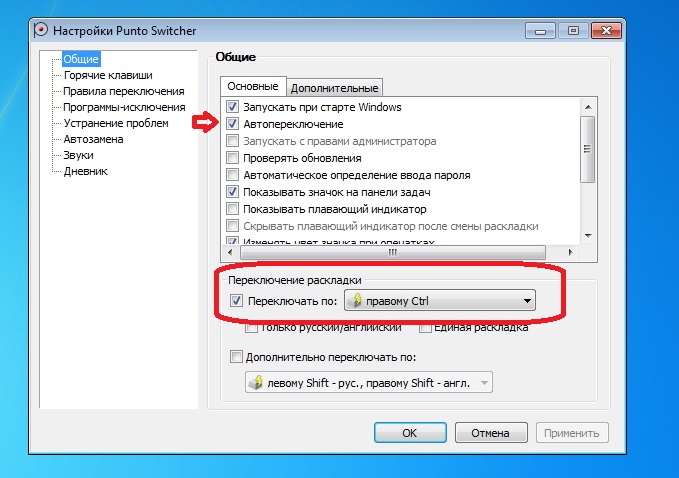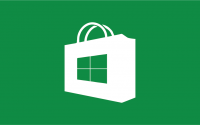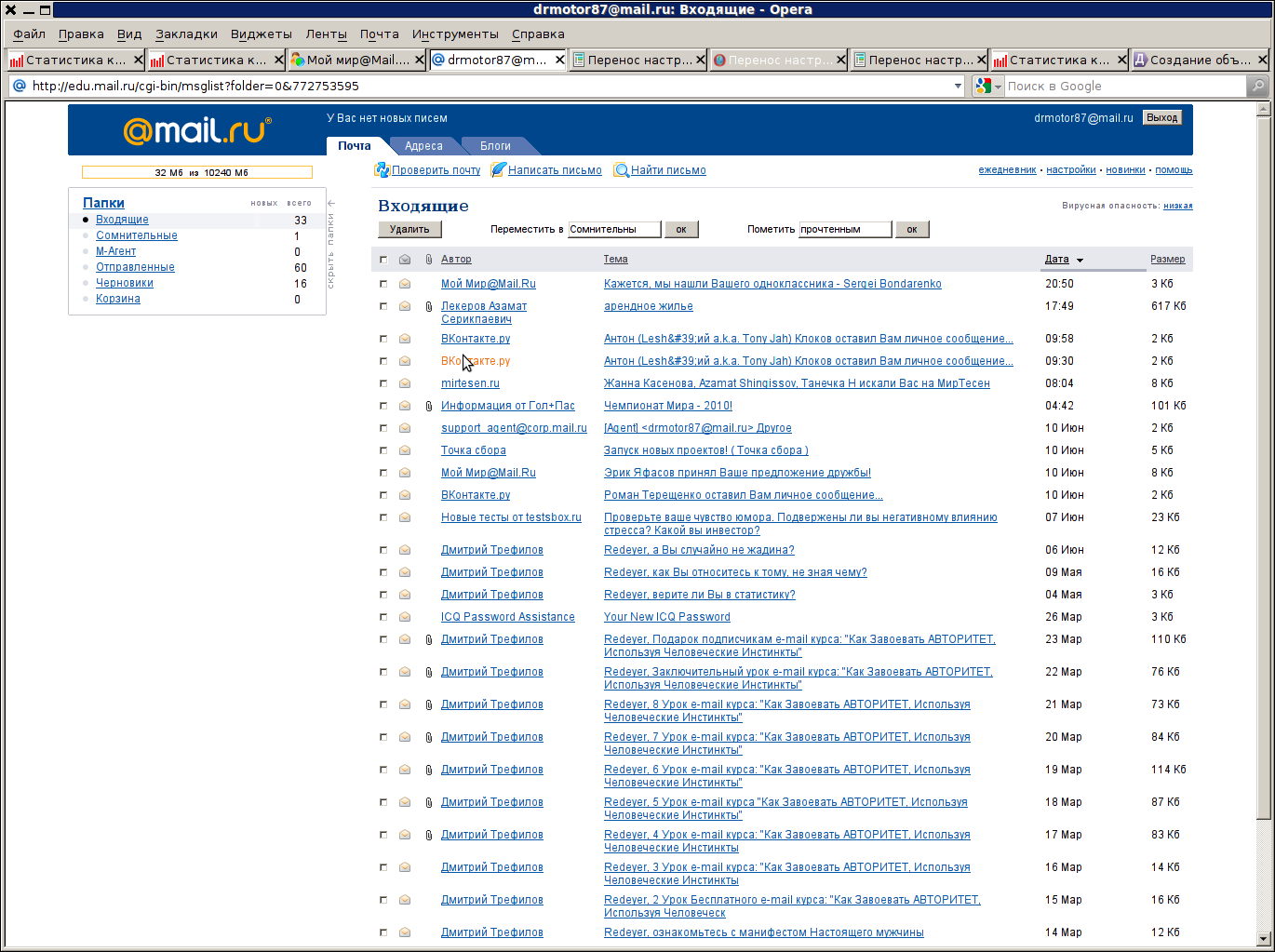Наверняка вы часто встречались с проблемой переключения раскладки клавиатуры: нередко приходится замечать, как уже введенное с клавиатуры слово отображается на экране в английской раскладке, или наоборот английское слово оказывается введённым русскими буквами. Например, вместо «привет» — «ghbdtn». Или вместо «google» — «пщщпду». Знакомая ситуация, не так ли? С подобной проблемой сталкивался, наверное, каждый активный пользователь компьютера, особенно интернета. И это вполне объяснимо: ведь многие из нас не привыкли каждый раз перед тем, как вводить какой—либо текст, поглядывать на значок языковой панели в правом нижнем углу экрана, чтобы убедиться, что раскладка клавиатуры именно такая, какая требуется в данный момент времени. Из данной статьи вы узнаете, как, потратив всего лишь несколько минут, можно навсегда забыть об этой проблеме и больше не отвлекаться на самостоятельное постоянное переключение раскладки клавиатуры.
Что нам для этого понадобится? Всё очень просто: достаточно всего лишь установить на свой компьютер специальную программку от Яндекса – Punto Switcher. Её вы сможете скачать прямо с официального сайта Яндекса, не используя никакихпосторонних источников. Это значит, что программа является абсолютно безопасной и не является разработкой злоумышленников, посредством которой вы могли бы лишиться своих паролей или другой ценной информации.
Инструкция
1. Зайдём на главную страницу Яндекса, адрес которой известен практически каждому пользователю интернета.
2. В горизонтальном меню, расположенном над жёлтой строкой поиска, нажмём на ссылку «ещё».
3. В появившемся окошечке найдём надпись «Программы» и перейдём по соответствующей ссылке.
4. Перед нами откроется страница со списком программ, предлагаемых для скачивания Яндексом. Среди прочих здесь есть различные версии браузеров, начиная с Яндекс.Браузера и заканчивая переделанными версиями известных браузеров, таких как Opera, Mozilla Firefox, Internet Explorer. Сверху можно переключить список на мобильные приложения, где вы сможете найти некоторые полезные программы для своего смартфона. Сейчас нам необходимо найти в списке программу «Punto Switcher» и нажать на кнопку «Скачать».
5. Когда файл скачается, откроем его. Нам будет показано предупреждение системы безопасности. Если вы согласны с установкой программы, то жмите «Запустить».
6. Дальше всё очень просто. Выберите место для установки программы, прочитайте другие условия установки и ждите, пока программа устанавливается на ваш компьютер.
В настройках программы содержится очень много полезных пунктов, изучив которые, вы сможете использовать данную программу с максимальной для вас пользой. Убедитесь, что стоит галочка рядом с пунктом «Автопереключение». Как раз эта функция и отвечает за автоматическое переключение раскладки клавиатуры во время ввода. При желании вы сможете отключить эту функцию.
Как видно на скриншоте, ниже вы можете назначить клавишу, по которой сможете переключать раскладку клавиатуры. Это нужно для удобства и скорости, чтобы не использовать стандартную комбинацию клавиш системы «Alt + Shift». Например, можно назначить для этой цели правую клавишу Ctrl.
На этом наша цель достигнута: теперь раскладка будет переключаться автоматически, как только программа «заподозрит», что мы вводим с клавиатуры слово не на том языке. Обычно это происходит мгновенно при вводе первых нескольких букв слова, но иногда программа работает не совсем корректно, поэтому приходится на время отключать функцию автопереключения. Впрочем, учитывая, что программа предоставляет множество других полезных функций, а места на компьютере занимает очень мало, можно сказать, что её установка вполне оправдана.